admin
↻ ◁ ❚❚ ▷ ⇆
PATRON
SİTE YETKİLİSİ
PREMİUM
Moderator
UZMAN ÜYE
ÜYE
Geliştirici
Grafiker
Kurumsal Üye
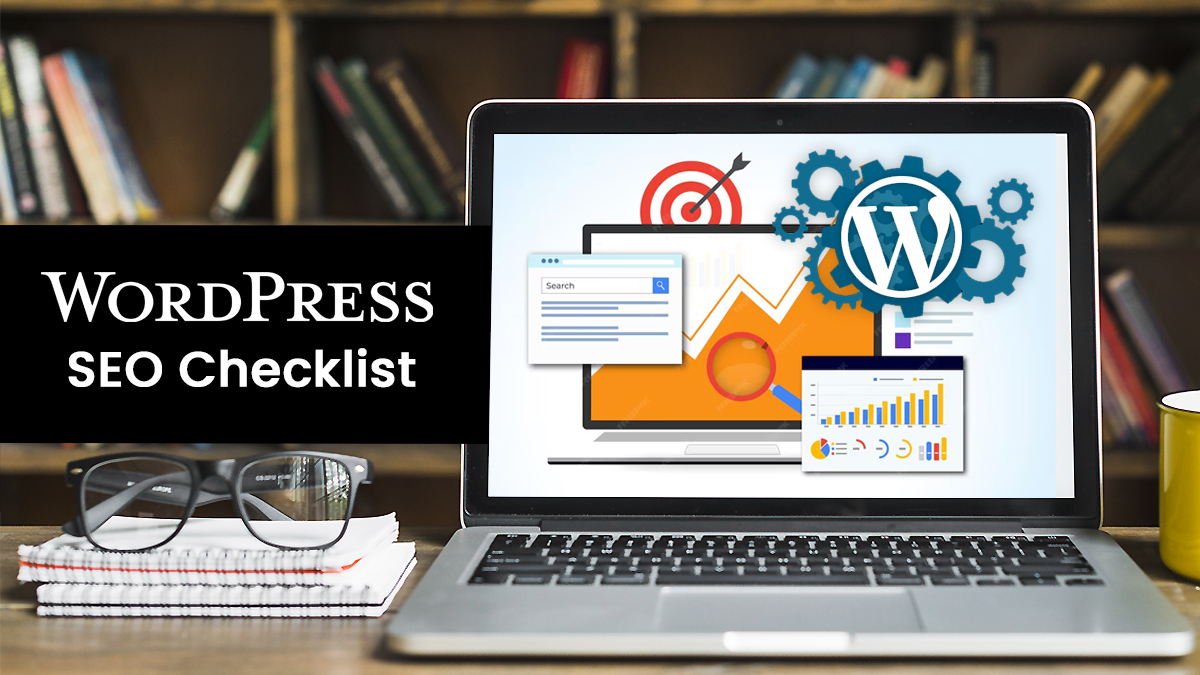
Günümüzün dijital çağında, çevrimiçi görünürlük ve etkinlik hem işletmeler hem de bireyler için hayati öneme sahiptir. WordPress'in popülaritesi göz önüne alındığında, sitenizin arama motorları tarafından kolayca keşfedilebilir olmasını sağlamak, rakipleri geride bırakmanın anahtarıdır.
Siteniz WordPress'te barındırılıyorsa, daha fazla çevrimiçi ziyaretçi çekmek için görünürlüğünü artırmak önemlidir. Çoğu insanın satın alma kararları vermeden önce çevrimiçi olarak işletmeleri araştırdığını düşünürsek, yüksek sıralamalı bir web sitesi hayati önem taşır.
WordPress SEO bazı teknik unsurları bünyesinde barındırsa da, en iyi uygulamaları uygulamak daha basit hale geldi. Bu yazıda, sitenizi optimize etmek ve arama motoru sonuçlarındaki sıralamasını iyileştirmek için tasarlanmış kapsamlı bir WordPress SEO kontrol listesini inceleyeceğiz.
WordPress SEO için 20 Adımlı Kontrol Listesi
Web Sitenizi Barındırmak İçin En İyi Sağlayıcıyı Seçin
Bunlardan bazıları aşağıda listelenmiştir:
Paylaşımlı barındırma: Web sitenizin diğer web siteleriyle birlikte bir sunucuda depolanması anlamına gelir. Bu seçenek daha ucuzdur çünkü maliyeti diğer işletmelerle paylaşırsınız, ancak barındırmayı paylaştığınız için web sitenizin daha yavaş olmasına neden olabilir.
Adanmış sunucu barındırma: Bu, yalnızca web siteniz için kendi bilgisayarınıza sahip olmak gibidir. Bu seçenekle, web sitenizi barındırmak ve kendi başınıza kontrol etmek için kendi sunucunuza sahip olabilirsiniz. Bu, barındırıcınız üzerinde gücünüz olduğundan emin olmanın iyi bir yoludur, ancak bunun bir bedeli vardır.
Bulut barındırma: Web sitenizi barındırmanın başka bir yoludur. Bu seçenekle, altyapıya ihtiyaç duymadan barındırmanızı oluşturabilir ve kaynaklarınızı birçok sunucuda kullanabilirsiniz. Bu seçenek de işiniz büyüdükçe büyür.
Yönetilen barındırma: Web sitenizi barındırmanın başka bir yoludur. Bu seçenekle, bir şirket size barındırmanızı kurmanız için ekipman verecektir. Ayrıca her gün barındırmanızla ilgileneceklerdir.
Genellikle, SEO için en iyi barındırma seçenekleri bulut veya yönetilen barındırmadır. Bu seçenekler bütçeniz için iyidir ve web sitenizin internet aramalarında görünmesi için ihtiyaç duyduğunuz desteği sağlar. Aralarından seçim yapabileceğiniz bazı iyi web barındırma şirketleri vardır, örneğin:
- SiteGround
- HostGator
- WPE Motoru
- Rüya Sunucusu
- MaviAna Bilgisayar
SEO Dostu Bir WordPress Teması Seçin
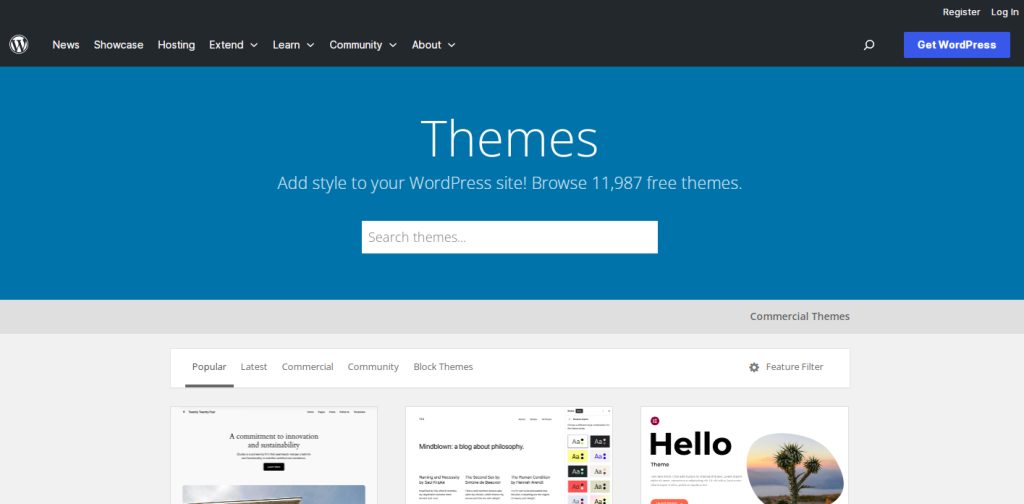
Ve seçtiğiniz temanın ağır olmamasına ve hızlı yüklenmemesine dikkat etmelisiniz. SEO söz konusu olduğunda, web sitenizin ne kadar iyi çalıştığı gerçekten önemlidir. WordPress web siteniz için kullanabileceğiniz birçok tema vardır ve bazıları ücretsizdir, diğerleri içinse ödeme yapmanız gerekir.
Başkaları tarafından yapılan testlerde iyi sonuç veren temaları bulmayı seçebilir veya temayı kendiniz test etmeyi deneyebilirsiniz.
Adım 1 : Resmi web sitesinde tema demo sitesini arayın.
Adım 2 : Web sitesi bağlantısını Google PageSpeed Insights'a ekleyin ve aracı kontrol edin.
Performans sonuçları 90 veya daha yüksekse, hafif bir tema bulmuşsunuz demektir. WordPress kullanan birçok kişi Gutenberg adlı yerleşik düzenleyici yerine diğer sayfa oluşturucuları kullanmayı sever.
Bazı popüler üçüncü taraf sayfa oluşturucuları Elementor, Divi ve Beaver Builder'dır ve birçok iyi özelliğe sahiptirler, ancak web sitenizi yavaşlatırlar. Birini seçerken bunu unutmayın.
SEO Eklentileri Ekle
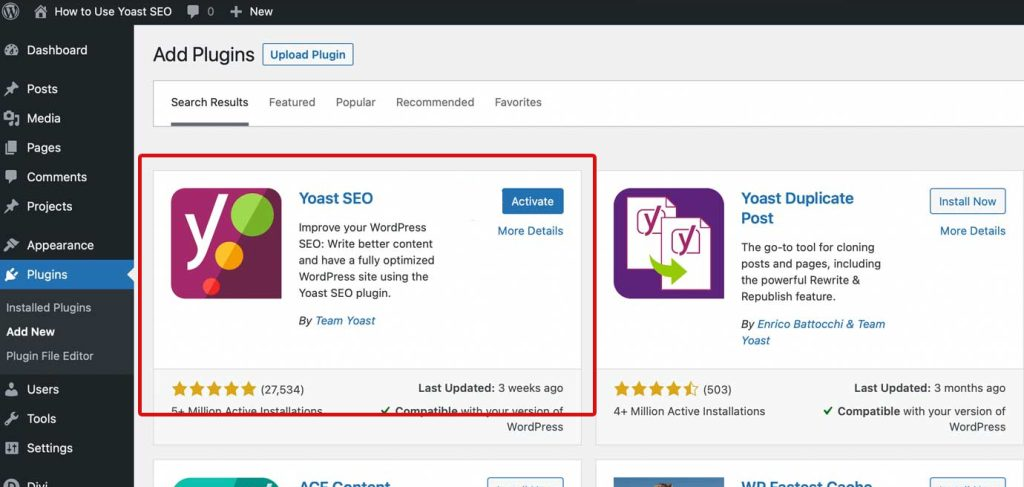
Bu eklenti, web sitenizin arama sonuçlarında görünmesi için ihtiyacınız olan her şeye sahiptir. Web sitenizin meta etiketlerini iyileştirmenize, sayfalarınızın daha hızlı yüklenmesini sağlamanıza ve web sitenizin aramalarda daha üst sıralarda yer almasına yardımcı olmak için başka şeyler yapmanıza yardımcı olabilir. Ayrıca web sitenizin SEO'sunu iyileştirmek için birçok başka SEO eklentisi de vardır, örneğin:
- AIOSEO
- Sincap SEO
- SEOBasın
- W3 Toplam Önbellek
SSL Sertifikası ile Şifrele
Web sitenizi güvenli hale getirmek için, bağlantıyı şifrelemek için bir SSL sertifikası kullanmanız gerekir . Bu, web sitenizden geçen bilgilerin güvenli bir şekilde kodlandığından emin olmanızı sağlar. Korkmayın. Düşündüğünüzden daha kolay. Lütfen şu adımları izleyin:
Adım 1 : Hosting sağlayıcınızın web sitesindeki kontrol panelini ziyaret edin. Öncelikle hosting hizmetinizde oturum açmanız gerekir.
Adım 2 : “Güvenlik” veya “SSL sertifikası” seçeneklerini arayın. Bulamazsanız, Google’da “[hosting sunucunuzun adı] için ssl sertifika ayarları”nı arayın. Birçok WordPress hosting şirketi “Let's Encrypt” olarak bilinen ücretsiz bir SSL sertifikası verir.
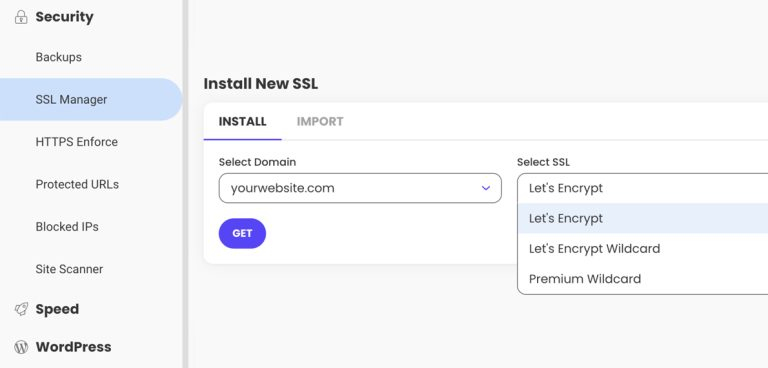
Adım 3 : Bu sertifikayı seçin ve yükleyin.
WordPress sitenizin SSL sertifikasını düzgün kullandığından emin olmak için Really Simple SSL eklentisini ekleyebilirsiniz. WordPress kontrol panelinizin sol tarafındaki menüde “Eklentiler”e tıklayın. Sonra, “Yeni ekle”ye tıklayın ve “Really Simple SSL”i arayın.
Really Simple SSL'i gördüğünüzde, "Şimdi Yükle" düğmesine tıklayın. Sonra, "Etkinleştir" düğmesine tıklayın ve eklentinin talimatlarını izleyerek kurulumu yapın. Web siteniz bir süredir SSL sertifikası olmadan çalışıyorsa, her şeyin doğru şekilde ayarlandığından emin olmak için bir geliştiriciye ihtiyacınız olabilir.
Kullanıcı Niyetini Anlayın
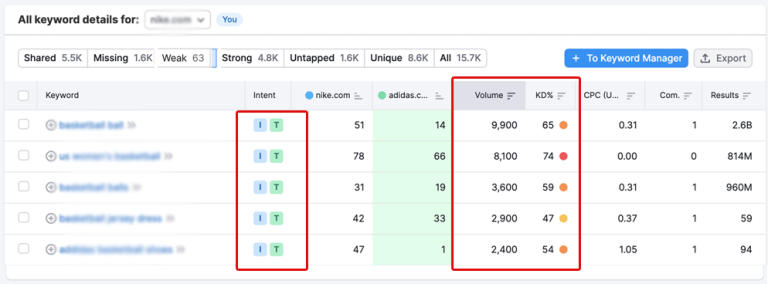
Peki, kişinin ne istediğini nasıl anlayabilirsiniz? Şu anda arama sonuçlarının en üstünde ne olduğunu kontrol edin. Bu web siteleri ne tür bilgiler veriyor? Arama sonuçlarının en üstünde gösterilen sayfalara bakarak neleri dahil edeceğinizi anlayabilirsiniz.
Örneğin, arama sonuçlarında 15 öğeden oluşan çok sayıda liste görüyorsanız, sayfanızın diğer sayfalardan daha iyi performans göstermesi için daha fazla liste makalesi oluşturmalısınız.
Anahtar Kelime Araştırması Gerçekleştirin
İnsanların işletmenizi çevrimiçi olarak bulmasını istiyorsanız, WordPress sayfalarınızın doğru kelimeler için arama sonuçlarında görünecek şekilde ayarlandığından emin olmanız gerekir. Web sayfalarınız için önemli olan kelimeleri nasıl bulursunuz?

Doğru anahtar kelimeleri bulmak için Ahrefs gibi bir araç kullanabilirsiniz. Üç veya daha fazla kelimeden oluşan daha uzun anahtar kelimeler kullanın çünkü bunlar daha spesifiktir ve daha iyi trafik getirir. Sayfalarınız için önemli kelimeler bulduğunuzda, bunları metinde kullanacaksınız. Şunlarda önemli anahtar kelimeleri kullandığınızdan emin olun:
- Başlık etiketi
- Meta açıklaması
- Vücut
- Başlıklar
- Alt başlıklar
URL'nizi Daha İyi Hale Getirin
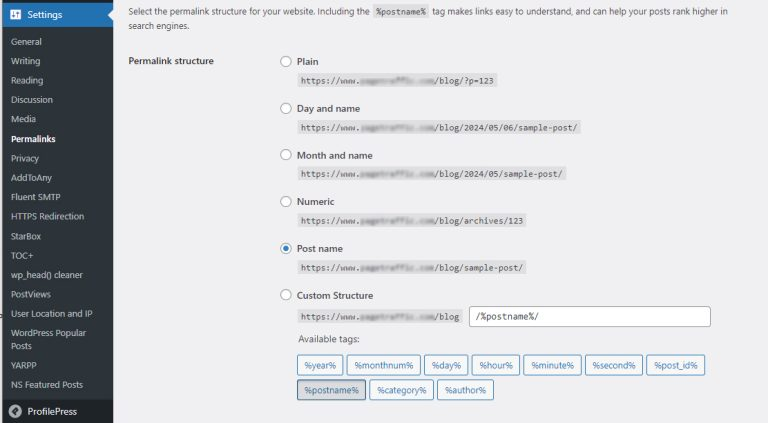
Arama sonuçlarından bir sayfaya tıklayıp web sitesi adresini kontrol ederek şirketin web sitesinde nerede olduğunuzu görmek. Ancak web adresinde gördüğünüz tek şey bir sürü harf ve rakam ve şirketin web sitesinde nerede olduğunuzu bilmiyorsunuz.
Bu, URL'lerinizi iyileştirmediğinizde sıklıkla olur. Arama motorlarının ve web sitenizi ziyaret eden kişilerin sayfanızı kolayca bulabilmesini sağlamak için web adreslerinizi iyileştirmelisiniz. Şunları yaparak özel bir URL oluşturabilirsiniz:
Adım 1 : Gönderinizde veya sayfanızda “Düzenle” butonuna tıklayın.
Adım 2 : Küçük dişli resmine basın.
Adım 3 : Belirli web sayfasına erişmek için Kalıcı Bağlantıya tıklayın.
Adım 4 : URL’nizdeki kelimeleri değiştirin.
Bu adımları uygulayarak sayfalarınız için özel bir URL oluşturabilirsiniz. Bu, arama motorlarının ve kişilerin web sitenizde nerede olduklarını bilmelerine yardımcı olacaktır.
WordPress Sitenizin Daha Hızlı Yüklenmesini Sağlayın
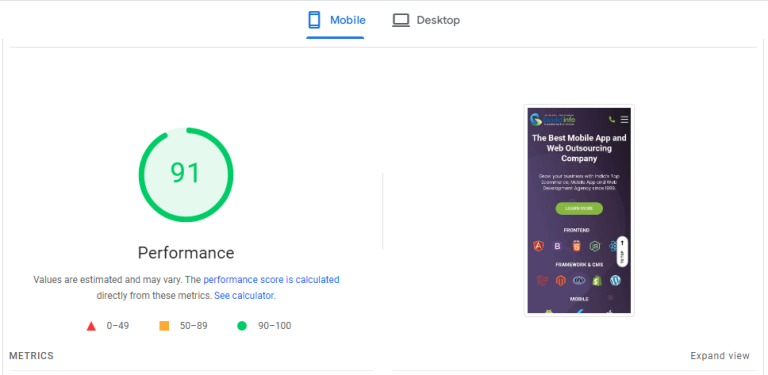
Web sitenizin ne kadar hızlı yüklendiğini görmek için Google PageSpeed Insights'ı kullanın. Bu ücretsiz araç, web sitenizin yavaşlamasına neyin sebep olduğuna dair ayrıntılı bir rapor sunarak onu daha hızlı hale getirebilmenizi sağlar. Google'ın önerilerini nasıl kullanacağınızdan emin değil misiniz? Sayfa hızı hizmetlerine yatırım yaparak web sitenizin daha hızlı yüklenmesi için uzmanlardan yardım alabilirsiniz.
Sitenizde Dahili Bağlantı Yapın
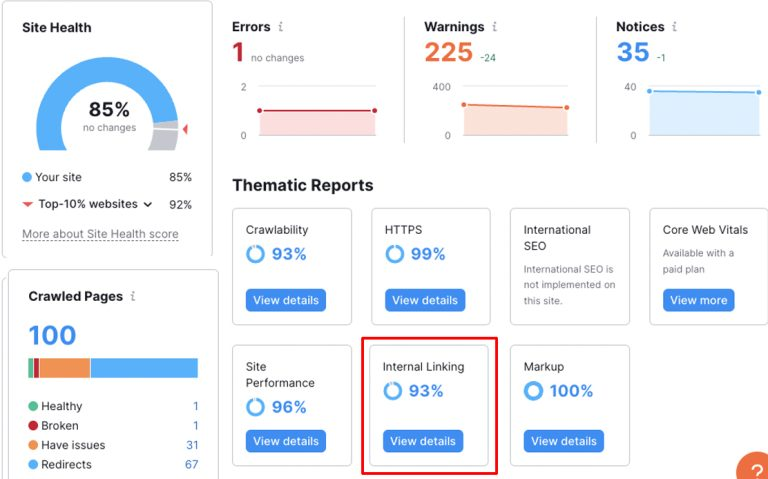
Dahili bağlantılar, bir web sitesindeki bir sayfayı aynı web sitesi içindeki başka bir sayfaya bağlayan bağlantılardır.
Ayrıca insanların web sitenize ilgi duymasını sağlar ve onları işletmenizin daha fazla sayfasına bakmaya teşvik eder. İşte bir web sitesi içindeki sayfaları birbirine bağlamak için bazı yararlı tavsiyeler:
- Bağlantı metninizin en az iki kelimeden oluşmasını sağlayın, böylece kullanıcılar bunu fark edebilir
- Bağlantı için kullanılan sözcüklerin bağlantının konusuyla eşleştiğinden emin olun
- Bir sayfaya yalnızca bir kez bağlantı verin
- İçeriğinize çok fazla bağlantı koymayın ve okunmasını zorlaştırmayın
Sitenizin Görünürlük Ayarlarını Kontrol Edin
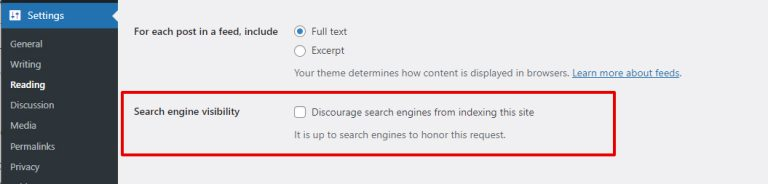
Web sitenizin görülüp görülemeyeceğini görmek için “Ayarlar”a gidin ve “Okuma”ya tıklayın. İşaretleyebileceğiniz bir kutunun bulunduğu “Arama Motoru Görünürlüğü” adlı bir bölüm olacak. Kutu işaretliyse, arama motorlarının web sitenize bakabilmesi ve listeleyebilmesi için işaretini kaldırmalısınız.
XML Site Haritasını Gönder
KONUYLA İLGİLİ Fotoğraf
WordPress, XML site haritası adı verilen özel bir dosyada web sitenizdeki tüm sayfaların bir listesini yapar. Ancak bazı sınırlamaları vardır. Site haritanızda hangi sayfaların olacağını seçemezsiniz, bu nedenle kullanımı zordur. SEO eklentinizi kullanmak, arama motorları için XML site haritanızda değişiklikler yapmanıza yardımcı olacaktır.
Bunun yerine, özel bir XML haritası oluşturmak için SEO aracınızı kullanın. En iyi SEO eklentilerinin çoğu site haritanızı özelleştirmenize olanak tanır. Örneğin, Yoast SEO eklentisini kullanırsanız, XML site haritanızı göndermek oldukça basittir.
Adım 1 : WordPress sitenize giriş yapın.
Adım 2 : Sol taraftaki menüden SEO'yu seçin.
Adım 3 : “Genel”e tıklayın.
Adım 4 : “Özellikler”i seçin.
Adım 5 : XML Site Haritaları seçeneğini açın.
Adım 6 : Kaydet butonuna basın.
WordPress Sayfa Başlıklarınızı Geliştirin
KONUYLA İLGİLİ Fotoğraf
Arama motorları sayfanızın ne hakkında olduğunu anlamak için başlıklara bakar, bu yüzden onları daha iyi hale getirmek için zaman harcamak önemlidir. Arama motorlarıyla iyi çalışan başlıklar oluşturmak için şu yararlı ipuçlarını kullanın:
- Anahtar kelimenizi başlığınızın başına koyun
- İnsanlara sayfada ne olacağını anlatan net başlıklar verin
- Başlıklarınızda çok fazla anahtar kelime kullanmayın
- Sayfanızın başlığı için yalnızca bir H1 etiketi kullanın
İyi Başlık Etiketleri ve Meta Açıklamaları Yazın
KONUYLA İLGİLİ Fotoğraf
Peki, daha fazla tıklama almak için bu etiketleri nasıl daha iyi hale getirebilirsiniz? İyi başlık etiketleri yazmak için aşağıdaki ipuçlarını kullanın:
- İçeriğinizi daha alakalı hale getirmek için anahtar kelimenizi içeriğinizin başına eklemeyi deneyin
- Başlığınızı profesyonel görünmesi için 60 karakterin altında tutun
- Sayfanızın başlığının sayfadaki bilgilerle eşleştiğinden emin olun
- Müşterilerin tıklama ihtiyacı hissetmesini sağlayacak yaratıcı içerikler yazın
- İnsanları tıklamaya çekmek için "Ücretsiz" ve "Sınırlı" gibi akılda kalıcı kelimeler kullanın
- Açıklamanıza ana anahtar kelimenizi ekleyin
- 155 karakteri aşmayın
- İnsanların web sitenizde ne bulacaklarını özetleyin
- Çok fazla anahtar kelime kullanmayın
Resimlere Alt Metin Ekle
KONUYLA İLGİLİ Fotoğraf
Arama motorları resimleri anlayamaz, ancak resim için yazdığınız açıklama arama motorlarının resmin ne hakkında olduğunu anlamasına yardımcı olur. Resimde ne olduğunu açıklayabilirsiniz, böylece arama motorları resmin web sayfanıza nasıl uyduğunu anlayabilir.
Kullanıcılar iki avantaj elde eder. Bir resim gösterilmezse, insanlara resmin ne olması gerektiğini anlatan bir açıklama gösterilir. Ekran okuyucu kullanan kişiler sayfada ne olduğunu bilmek için resim açıklamalarını duyabilir. Alternatif metin eklediğinizde, resmi ayrıntılı olarak açıklayın. Doğal gelmiyorsa yazınıza anahtar kelimeleri zorla sokmayın.
Önemsiz NoIndex Sayfaları
KONUYLA İLGİLİ Fotoğraf
Bu sayfalar kullanıcıya pek yardımcı olmaz. Ve genellikle Google arama sonuçlarında görünmelerini ve ziyaretçiler edinmelerini istemezsiniz. Kullanıcılar bir şey aradıklarında bu sayfayı görmek isterler mi diye kendinize her zaman sorun.
Google'ın bu sayfaları arama sonuçlarında göstermesini istemiyorsanız, Yoast'ı kullanabilirsiniz. Basitçe söylemek gerekirse, bu sayfanın dizine eklenmeyecek şekilde ayarlandığı anlamına gelir. İşte arama motorlarına Yoast kullanarak belirli sayfaları göstermemesini söylemenin yolu:
Adım 1 : Yoast SEO’da “Arama Görünümü”ne gidin.
Adım 2 : Daha sonra “İçerik Türleri”, “Taksonomiler” ve “Arşivler” sekmeleri altında “noindex” ayarlarını bulabilirsiniz.
Adım 3 : Google'da her kategori altında belirli içeriklerin gösterilmesini isteyip istemediğiniz sorulacaktır.
Adım 4 : Bir kategorideki herhangi bir içeriği noindex yapmak için geçiş düğmesini kapatmanız yeterlidir.
Gezinmesi Kolay Bir Menü Oluşturun
Çünkü web sitenizin nasıl kurulduğu ve en önemli sayfaları hakkında daha fazla ayrıntı verir. Bir WordPress web sitesinde menü oluşturmak için:
Adım 1 : “Görünüm” bölümüne gidin, ardından “Menüler”e tıklayın. Oradan menünüzü düzenleyebilir veya yeni bir tane oluşturabilirsiniz.
Adım 2 : “Menü öğeleri ekle” bölümüne daha fazla sayfa veya içerik ekleyin.
Adım 3 : Menü öğelerini hareket ettirin ve 'Menü yapısı' bölümünde sürükleyip bırakarak onlara yeni isimler verin.
Menüyü web sitesinin en üstünde göstermek için ayarlarda “Birincil Menü” olarak seçmeyi unutmayın. WordPress'in “Menüler” kısmından alt bilgi menüsü veya ayrı bir blog gezintisi gibi farklı menüler yapabilirsiniz. Bunların nasıl kullanılacağı sahip olduğunuz temaya veya sayfa oluşturucuya bağlı olacaktır.
Ekmek Kırıntılarını Etkinleştir
KONUYLA İLGİLİ Fotoğraf
Ayrıca, arama sonuçlarında görünebilir ve arama motoru sonuç sayfası önizlemelerinizi iyileştirebilir. WordPress web sitenize ekmek kırıntılarını kolayca eklemek için Yoast SEO'yu kullanabilirsiniz. "Arama Görünümü" altında "Ekmek Kırıntıları"na tıklayın. Ardından bir sonraki sayfada "Etkinleştirildi"ye tıklayın.
Yoast'ı normal WordPress düzenleyicisiyle kullanıyorsanız, yazınızda ekmek kırıntılarını görüntülemek için "Yoast Ekmek Kırıntıları" adlı yeni bir blok ekleyebilirsiniz.
Yorumları Manuel Olarak Onayla
Ancak birçok spam gönderici hala denemeye devam ediyor. Daha önce spam yorumları görmüş olabilirsiniz. Spam yorumu, istenmeyen ve genellikle bir şeyi satmaya veya tanıtmaya çalışan bir yorum anlamına gelir.
Web sitenizde kötü yorumlar olması muhtemelen arama motoru sıralamanızı etkilemeyecektir. Ancak Google, web sitesi sahiplerinin spam içerikten kaçınmasını ister. Bunun nedeni, spam içeriklerin web sitenize yine de farklı şekillerde zarar verebilmesidir:
- İnsanların size güvenme olasılığını azaltır
- Kullanıcılara herhangi bir ekstra avantaj sağlamaz
- Bunlar içeriğinizle alakalı değil
Artık bir yorumun sayfada görünmesi için onu onaylamanız gerekiyor. Evet, bu sizin için daha fazla iş anlamına geliyor. Ancak, istenmeyen ve rahatsız edici yorumların web sitenize zarar vermesini engelleyecektir.
Sayfaları İşaretlemek İçin Şema Kullanın
KONUYLA İLGİLİ Fotoğraf
HowTo işaretlemesini kullanarak her adımı ve görevin ne kadar süreceğini işaretleyebilirsiniz. Bu, Google'ın adımları daha iyi anlamasına yardımcı olur. Daha sonra Google bu bilgileri arama sonuçlarında gösterilen bir özet içinde kullanabilir.
Web sitenizdeki pek çok şeye etiket koyabilirsiniz. Temel bilgilerden (grubunuzun adı, makaleler veya bunları kimin yazdığı gibi) daha detaylı şeylere (ürünler, etkinlikler, tarifler, incelemeler, SSS, nasıl yapılır kılavuzları vb.) kadar her şeye etiket koyabilirsiniz.
Yoast SEO eklentisini kullanırsanız, site ayarlarınıza ve kurulum sırasında verdiğiniz bilgilere göre tüm temel işaretlemeleri sizin için yapar. Bir sayfayı veya gönderiyi düzenlerken Yoast kutusundaki "Şema" sekmesinde belirli içerik türlerini vurgulayabilirsiniz. Sonra, bir şema türü seçin.
Örneğin, Hakkımızda sayfası veya Ödeme sayfası biçimini kullanarak bir web sayfasına özel etiketler ekleyebilirsiniz. Yoast Şema Sayfa Türü Ayarları, sitenizdeki farklı web sayfası türleri için şema işaretlemesini optimize etmenize olanak tanıyan Yoast SEO eklentisindeki ayarlardır.
Ek olarak, Yoast yapılandırılmış veri bloklarını normal WordPress (Gutenberg) düzenleyicisinde kullanabilirsiniz. Yeni bir blok eklemek için Artı simgesine tıklayın ve “Yoast”ı arayın. Ardından bir nasıl yapılır bloğu ve bir SSS bloğu ekleyebilirsiniz. Yoast desteklemiyorsa kendi yapılandırılmış verilerinizi ekleyebilirsiniz. Şema işaretlemesi için tasarlanmış bir WordPress eklentisi kullanın.
En Son Tarihi Kullan
Bunu yapmanın iyi bir yolu, içeriğin en son ne zaman değiştirildiğini göstermektir. Yayımlanma tarihi, bir şeyin insanların görmesi veya kullanması için ilk kez kullanıma sunulduğu gündür ve değiştirilme tarihi, en son değiştirildiği veya güncellendiği gündür. Bu şu anlama gelir:
- Google, arama sonuçlarında gösterilecek en önemli tarihi anlayabilir ve seçebilir
- İnsanlar gönderinin yeni olup olmadığını görmek için en yeni güncellemenin tarihini kontrol edebilirler
Adım 1 : Eklentiler'e gidin, ardından Yeni ekle'ye tıklayın. "WP Last Modified Info"yu arayın ve "Şimdi Yükle" düğmesine tıklayın, ardından "Etkinleştir"e tıklayın.
Adım 2 : Ayarlara gidin ve “WP Son Değiştirme Bilgileri”ni seçin, ardından “Gönderiler”i seçin.
Adım 3 : Gönderilerinizde son değiştirilme tarihini görüntülemek için "Ön Uçta Bilgi Göster" düğmesini açın. Tarihin gösterilme şeklini değiştirebilir, şablonu özelleştirebilir ve hangi sayfaların atlanacağını seçebilirsiniz.
Adım 4 : “Ayarları Kaydet”e tıklayın.
Adım 5 : Eklenti ayarlarında “Şema Seçenekleri” sekmesine gidin ve şema işaretlemesini açın. “Varsayılan Mod” çoğu durumda genellikle en iyi seçimdir.
Sonuç olarak
Kapsamlı bir WordPress SEO kontrol listesini takip etmek, web sitenizin bulunmasını kolaylaştırmak ve daha doğal ziyaretçiler çekmek için önemlidir. Tüm cihazlarda çalışan bir tema seçmek, URL'leri arama motorları için daha iyi hale getirmek, güçlü başlıklar oluşturmak ve doğru anahtar kelimeleri kullanmak, içeriğinizin arama motorlarında iyi görünmesi için önemlidir.
Ayrıca, içeriğinizi başlıklarla düzenlemek, görselleri alternatif metinlerle tanımlamak ve ilgili makalelere bağlantı vermek web sitenizin SEO'sunu iyileştirebilir. Web sitenizin hızlı yüklendiğinden, güvenli olduğundan ve arama motorlarında büyümeye ve görünmeye devam etmek için düzenli olarak güncellendiğinden emin olmak çok önemlidir.
Web sitenizin arama motorlarında daha üst sıralarda yer almasını sağlamak ve aynı zamanda ziyaretçilere daha iyi bir deneyim sunmak için yukarıdaki adımları izleyin. Sonuç olarak, kapsamlı bir WordPress SEO kontrol listesini takip ederseniz, rekabetçi çevrimiçi dünyada uzun süre başarılı olmak için iyi bir temel oluşturabilirsiniz.

